
Jack Hood
0
1673
114
A Netflix mudou a maneira como assistimos filmes, shows e documentários. Para muitas pessoas, o Netflix é a opção ideal para transmitir conteúdo multimídia sempre que quiserem. No entanto, é realmente frustrante quando você está assistindo um jovem Bruce Wayne se tornar vigilante em Gotham, e a qualidade do vídeo não está de acordo. Vamos ver como podemos corrigir a qualidade do vídeo no Netflix.

Esteja você assistindo no seu telefone, PC ou Smart TV, é essencial definir uma qualidade específica para aproveitar o conteúdo adequadamente.
1. Verifique os direitos Widevine (somente Android)
Os usuários do Android que gostam de assistir a vídeos da Netflix em movimento devem verificar isso primeiro. Widevine é uma solução DRM (Gerenciamento de direitos digitais) do Google para proteger o conteúdo digital oferecido por serviços de streaming como o Netflix. Por quê? Pirataria, é por isso.
O Netflix, como muitos outros serviços de streaming, usa o Widevine, que possui três níveis de segurança. Se o seu dispositivo Android suportar a segurança de nível 1, ele poderá reproduzir vídeos em HD com resolução HD / FHD / QHD / 4K. A segurança de nível 3 é usada para fornecer conteúdo com resolução 480p ou inferior. Os dispositivos Android devem suportar um dos dois níveis acima para reproduzir com êxito o conteúdo do Netflix, Amazon Prime e outros serviços que usam o Widevine DRM.
Para verificar o nível de suporte Widevine para seu telefone específico, você pode instalar o aplicativo DRM Info. Faça o download usando o link abaixo. No momento em que você abrir o aplicativo, ele coletará dados sobre o seu telefone e os apresentará assim.
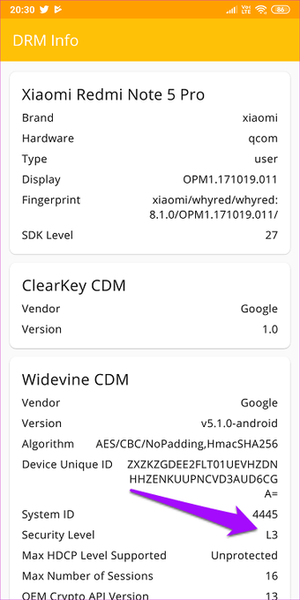
Como você pode ver, o Note 5 Pro da Xiaomi vem com um nível de segurança L3. Essa é a razão pela qual a qualidade do seu vídeo Netflix é ruim. Portanto, você deve usar o aplicativo para verificar o nível de segurança suportado pelo seu telefone Android.
Baixar informações de DRM
2. Verifique o plano Netflix
A Netflix oferece três planos diferentes e a qualidade da transmissão do vídeo pode variar muito, dependendo do seu plano de assinatura. O primeiro plano é básico, que custa US $ 9 / mês e oferece apenas vídeos com qualidade SD. Isso significa que seu vídeo está sendo transmitido apenas em 480p. Agora você sabe o que aconteceu!

O segundo plano é o Standard, que custa US $ 13 / mês e transmite vídeos com qualidade HD. Vídeos em HD geralmente são 720p ou 1080p, o último também é chamado de Full HD ou FHD.
O terceiro plano é chamado Premium, que custará US $ 16 / mês, com suporte para resolução UHD de até 4K. A Ultra High Definition possui uma resolução de 2160p que mostrará os mínimos detalhes com incrível clareza. Observe que nem todos os filmes ou programas da Netflix estão disponíveis em UHD e você precisaria de uma TV ou monitor 4K para assistir ao conteúdo dessa resolução.

Como acessar rapidamente categorias ocultas da Netflix no Chrome
3. Verifique as configurações da Netflix
O Netflix permite que os usuários controlem a velocidade e a qualidade da reprodução por meio de configurações. Para a maioria dos usuários, a reprodução é definida como Automático, que ajusta a qualidade do streaming de acordo com o dispositivo, o plano e a conexão com a Internet (móvel ou Wi-Fi). Queremos sempre desfrutar da melhor qualidade, não é??
Entre na Netflix e selecione Conta no menu.
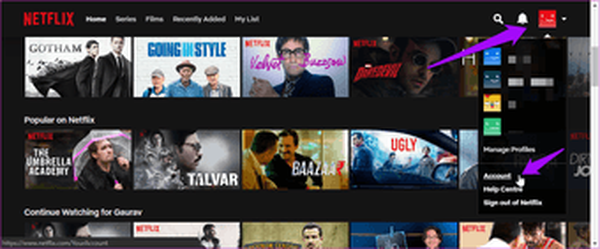
Role até a parte inferior da página e selecione Configurações de reprodução em Meu perfil.
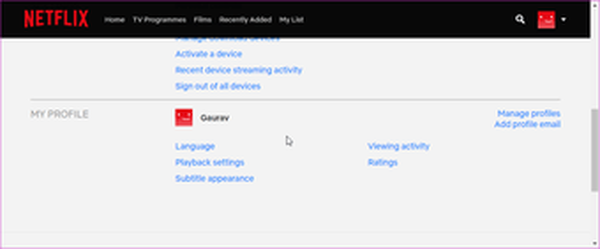
Existem quatro opções com Automático sendo selecionado por padrão, conforme discutido acima. Vamos entender o que os outros querem dizer. O primeiro é o baixo, que transmite vídeos com uma qualidade inferior à resolução SD. Isso consumirá até 0,3 GB de dados por hora de vídeo transmitido. É mais adequado se você tiver uma conexão lenta à Internet, estiver com uma largura de banda medida ou se a configuração do dispositivo não suportar até SD.
O Medium transmite conteúdo com qualidade SD e consome até 0,7 GB de largura de banda. Por fim, existe o High que consome até 3 GB de dados para HD e até 7 GB para streaming de vídeo UHD.
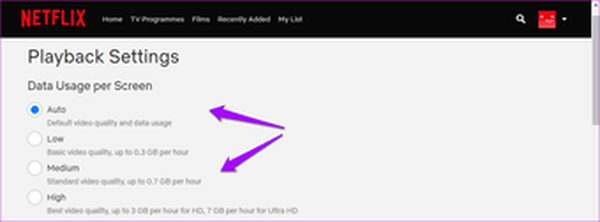
Escolha um, dependendo do seu plano e do monitor que você está usando. Não faz sentido pagar pelo plano Premium e escolher Alto quando o seu telefone, laptop, TV ou monitor não pode reproduzir vídeos HD ou UHD. Seja sábio e escolha em conformidade.
4. Limites do navegador
Os smartphones Android precisam ter pelo menos a certificação de segurança Widevine L1 ou L3 quando se trata da qualidade de vídeo do Netflix. Além disso, nem todos os navegadores também suportam a qualidade Full HD. Aqui está a verdade feia sobre o navegador que você está usando.
Google Chrome, Firefox e Opera têm tudo em comum. Todos os três navegadores transmitirão conteúdo com uma resolução máxima de 720p. É meio que limitador ver o quão popular e avançado esses navegadores são.
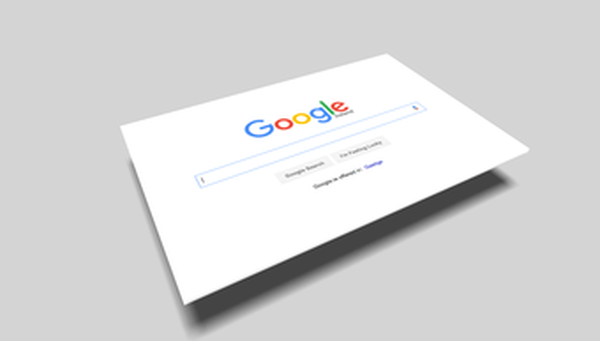
O navegador Edge da Microsoft pode transmitir vídeos com resolução de até 4K, que é praticamente o que todos gostaríamos, mesmo que nossos planos e monitores não permitam..
O Safari da Apple e até o antigo Internet Explorer suportam streaming de vídeo em 1080p. Não sei por que o Google Chrome e o Firefox estão atrasados.
5. Atalhos do navegador
A Netflix tem muitas opções e configurações ocultas sob suas camadas. Você pode acessar essas configurações enquanto assiste a qualquer programa de TV, filme ou documentário. Aqui estão alguns atalhos de teclado úteis e o que eles fazem.
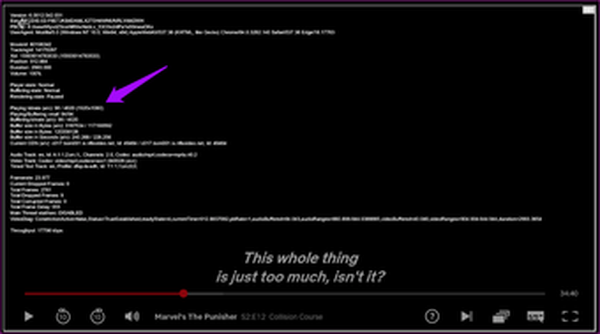
- Ctrl + Alt + Shift + D - Mostra vários detalhes de áudio / vídeo na tela, como visto na captura de tela acima
- Ctrl + Alt + Shift + S - indica a taxa de bits em um menu onde você pode alterar a resolução para melhorar a qualidade do vídeo (sem mais buffer)
- Alt + Shift + Clique esquerdo - você pode adicionar suas próprias legendas, desativar legendas, alterar a sincronização de áudio / vídeo
- Ctrl + Alt + Shift + L - um log de todas as atividades tecnológicas que estão por trás da tela
Se alguns desses atalhos não estiverem funcionando, é possível que um ou mais aplicativos instalados o estejam bloqueando. No meu PC, Ctrl + Alt + Shift + S trouxe a opção de captura de tela personalizada do aplicativo Mouse Without Borders. Então eu tive que mudar sua configuração para remover o conflito.
6. Extensões e complementos para navegadores
Para Chrome
Aqui estão algumas extensões do Chrome que ajudarão você a melhorar não apenas a qualidade do vídeo, mas também a experiência geral da Netflix.
- Netflix 1080p - Esta extensão forçará a Netflix a transmitir vídeos em resolução 1080p com qualidade de reprodução 5.1. Obviamente, você precisará de pelo menos 1080p para aproveitar esse.
- Super Netflix - Esta extensão do Chrome permite controlar a qualidade, a velocidade e o upload de legendas personalizadas. Isso não é tudo. Esconderá imagens e outros spoilers, como descrições, para manter o suspense. Você também pode alterar o servidor de streaming Netflix se estiver com problemas no buffer.
- NflxMultiSubs - Você tem um amigo que lê as legendas em um idioma diferente? Use esta extensão para exibir duas legendas ao mesmo tempo.
- Ajuste de vídeo para Netflix - Esta pequena extensão permite controlar o contraste, o brilho e a saturação.
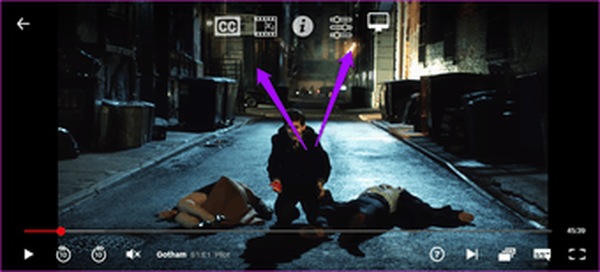
Para o Firefox
Da mesma forma, aqui estão alguns excelentes complementos do Firefox para controlar a qualidade do streaming de vídeo e melhorar sua experiência de assistir a binge.
- Forçar 1080p - Como você pode imaginar, isso forçará seu navegador a transmitir conteúdo da Netflix em resolução 1080p.
- Netflix ultra-amplo - Se você possui um monitor ultra-amplo, digamos na proporção 21: 9, esse complemento forçará o vídeo a preencher a tela inteira, para que você aproveite ao máximo seu novo monitor.
- Sintonizador de Vídeo Noturno - Assistir vídeos à noite pode prejudicar sua visão a longo prazo. Esta extensão prática ajuda a reduzir a tensão reduzindo a luz azul e permite controlar outras propriedades, como brilho, para reduzir a fadiga ocular.
- Subs Translate - Como o nome indica, você pode traduzir legendas da Netflix de um idioma para outro usando a API do Google Translate.

Como ver classificações IMDB na Netflix no Chrome e Android
Netflix e Chill
A Netflix é um dos melhores serviços de streaming disponíveis atualmente. É uma excelente maneira de passar (ou desperdiçar) o tempo em que você não deseja sair. Embora um pesquisador de segurança tenha descoberto o DRM Widevine L3, ele não se traduzirá diretamente em pirataria desenfreada.
É melhor pagar pelo conteúdo que você e sua família assistirão do que correr o risco de baixar um arquivo pirata de material protegido por direitos autorais. Além disso, os originais que a Netflix cria são simplesmente incríveis. Use esses hacks simples para melhorar a qualidade do vídeo e aproveitar melhor sua assinatura.















